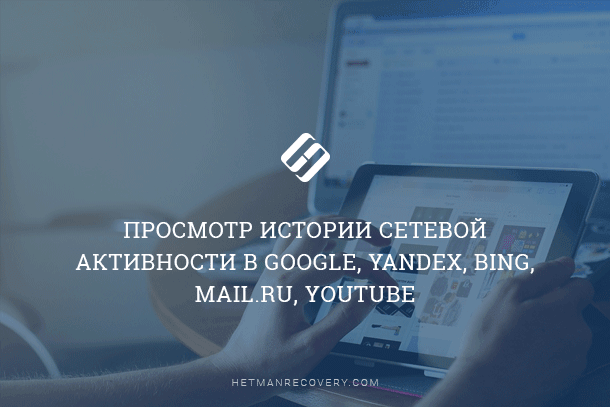Способы восстановить удалённые сообщения Facebook
В этой статье мы рассмотрим, как восстановить удалённые сообщения на Facebook. Этот полный гид предназначен как для новичков, так и для опытных пользователей. Мы поделимся различными методами и советами, которые помогут вам вернуть удаленные сообщения быстро и легко. Не упустите шанс восстановить важную переписку! Сохраните наш блог для еще большего контента об использовании Facebook!
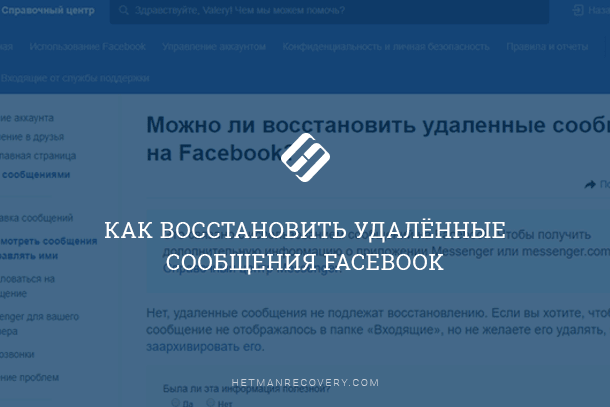
Данная статья будет актуальной как при использовании Facebook через браузер на ПК, так и для Android или iOS устройств.
Что об этом говорит Facebook?
К сожалению, не существует официального способа для восстановления сообщений или чатов Facebook, которые вы уже удалили. После удаления сообщений или чатов, они исчезают из вашего аккаунта навсегда.
В подтверждение этих слов, приведём скриншот страницы Справочного центра Facebook, с ответом на поставленный вопрос.
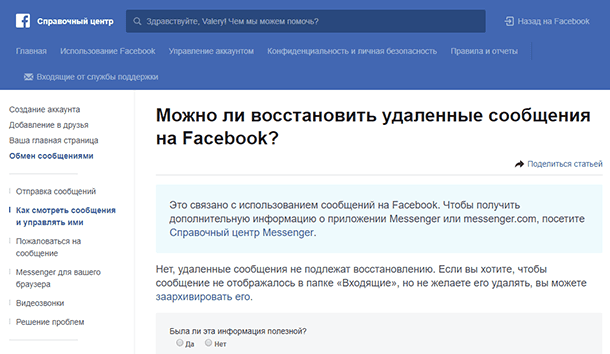
Хотя восстановление данных через Facebook и не предоставляется возможным (по официальным данным), в этой статье мы попытаемся найти способы восстановления своих Facebook сообщений, чатов и переписок.
Способ 1. Facebook Messenger
Вся переписка в Facebook осуществляется через Facebook Messenger. У него есть версия внутри Facebook аккаунта, Web-версия, версия для ПК, а также мобильная версия для Android или iOS. У каждой из версий есть своя специфика, но все чаты и переписки синхронизированы между ними, внутри аккаунта пользователя.
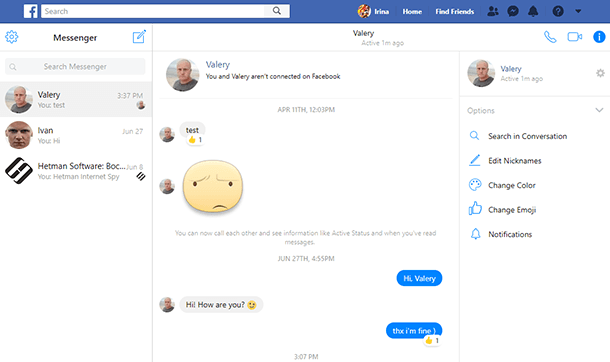
Статья о том, «Как восстановить доступ к Facebook Messenger и сохранить историю на Android или Windows компьютере», уже есть у нас в блоге.
Способ 2. Найдите копию удалённого сообщения или чата
Конечно же, если сообщение или чат в Facebook удалены, то вернуть их уже не получится. Но Facebook Messenger обладает множеством функций и настроек, вы можете использовать его на разных устройствах, и всегда существует шанс, что копия нужного вам сообщения или переписки сохранилась в системе.
Давайте рассмотрим возможные варианты получить обратно копию нужного чата или сообщения:
-
Прежде чем паниковать, убедитесь, что сообщение действительно удалено безвозвратно. Прокрутите окно чата ещё раз и посмотрите, возможно вы просто не увидели нужное сообщение.
Дело в том, что случайно удалить сообщение или переписку в Facebook не так просто. Социальная сеть обязательно потребует подтвердить ваше действие.
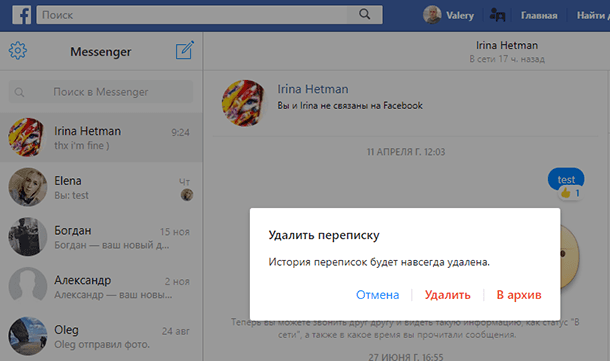
И не важно, смартфон это или компьютер.
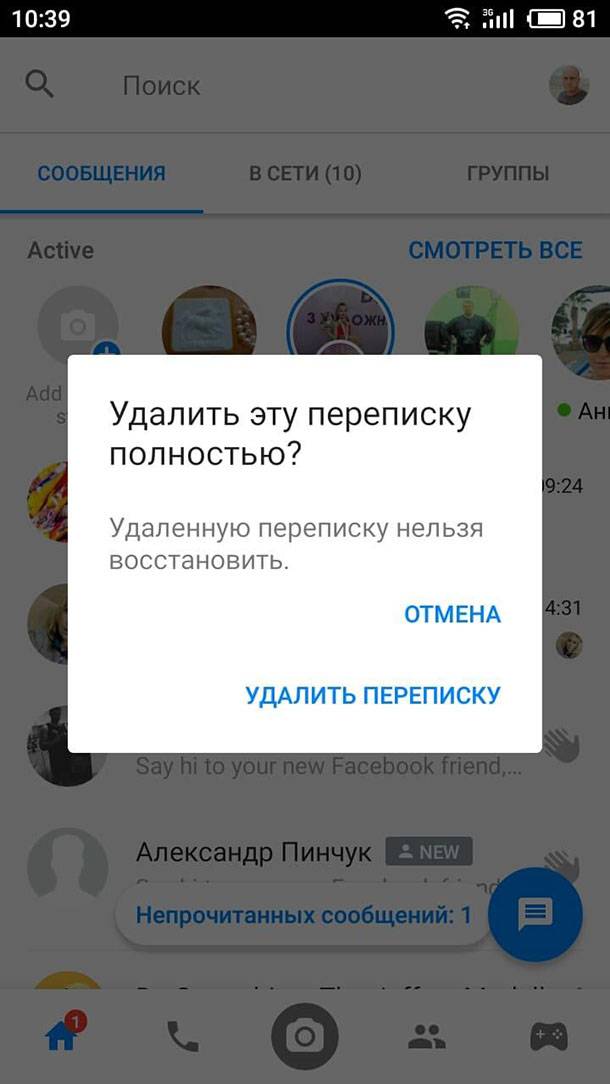
-
Попросите у получателя сообщения или чата, переслать вам его копию. Если вы удалили нужный вам чат или конкретное сообщение со своей стороны, вы всегда можете попросить человека (или людей) на другой стороне переслать копию вашего сообщения, скриншота или копию разговора.
Удаляя сообщения у себя в мессенджере, они не удаляются у вашего собеседника, а остаются пока он их не удалит. Вы можете попросить получателя или отправителя сообщения, переслать вам обратно его копию.
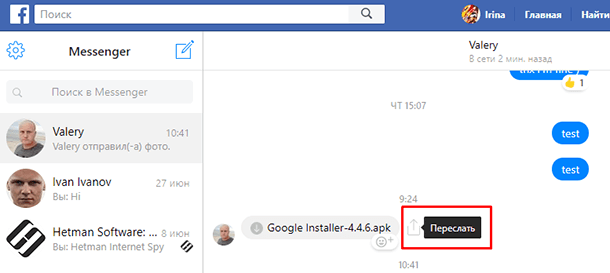
-
Проверьте цепочки, перенесённые в архив.
В Facebook существует возможность как удалять чаты, так и переносить их в архив (архивировать).
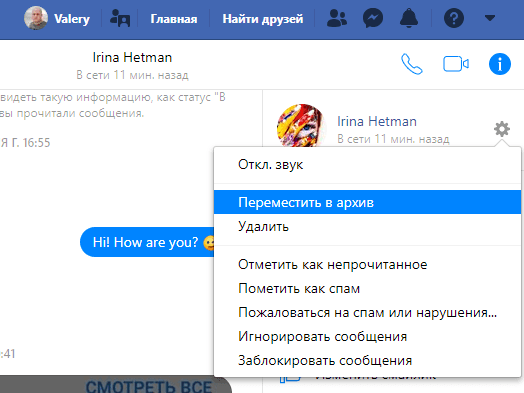
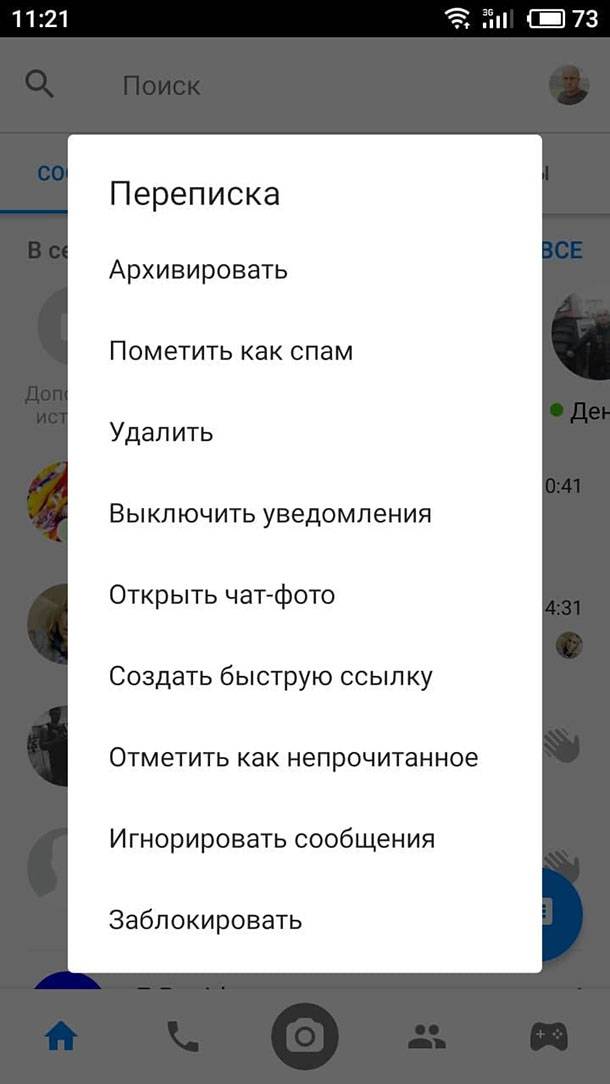
Перейдите к цепочкам, перенесённым в архив. Всегда есть шанс, что нужный вам чат там. Для этого:
- Выберите шестерёнку меню Настроек Мессенджера;
- И выберите «Цепочки, перенесённые в архив».
Только имейте ввиду, что отдельные сообщения не архивируются, только чаты целиком.
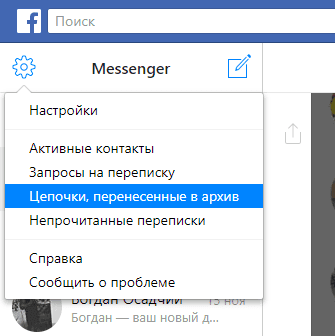
-
Проверьте, не настроено ли уведомление о получении сообщения на ваш e-mail.
В Facebook можно настроить отправку уведомлений об активности вашего аккаунта на электронную почту. Если такие настройки в вашем аккаунте сделаны, то удалённое сообщение или переписку можно поискать в почтовом ящике, который связан с Facebook.
Чтобы убедится, что настройки пересылки уведомлений на ваш e-mail сделаны, перейдите в Меню / Настройки / Уведомления / Электронный адрес.
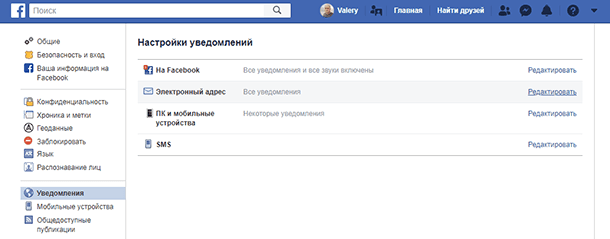
Проверьте, чтобы кроме прочих функций, было активно получение «Всех уведомлений, кроме тех, от которых вы отказались».
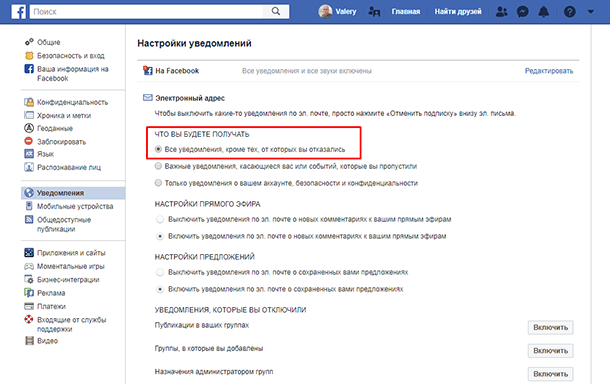
Если данная функция активна, возможность наличия копии сообщения в почтовом ящике – есть.
Кстати, узнать привязанный к Facebook почтовый ящик, можно в меню Настройки / Общие.
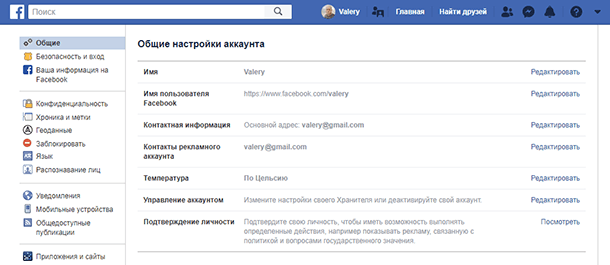
Как создать резервную копию сообщений и чатов Facebook
Если переписка в Facebook для вас имеет большое значение или вы используете её для бизнеса, то, чтобы не возникало проблем с случайным удалением чатов, можно создать их резервную копию.
Для этого:
-
Перейдите на компьютере на facebook.com и залогиньтесь в своём аккаунте.
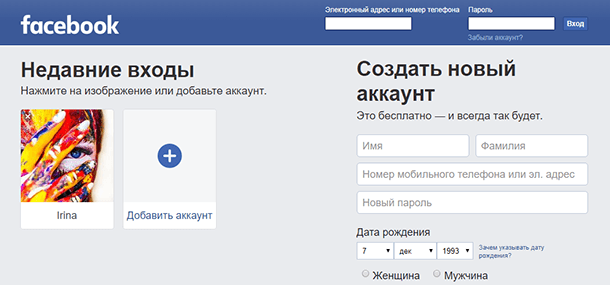
-
В своём аккаунте перейдите в Меню / Настройки.
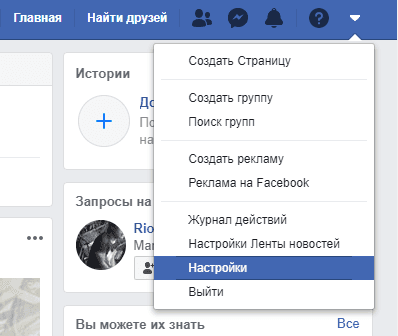
-
Далее, Ваша информация на Facebook / Скачать информацию.
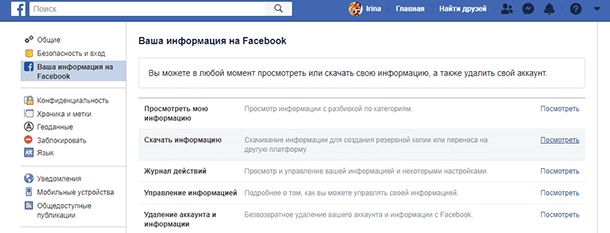
-
Вы можете скачать копию вашей информацией с Facebook в любой момент. Можно скачать всю информацию сразу или указать конкретные типы данных или диапазоны дат. Вы также можете выбрать формат для скачивания: файлы HTML проще просматривать, а файлы JSON легко импортировать в другие сервисы.
Скачивание вашей информации — это безопасный процесс, защищенный паролем и доступный только вам. Когда вы создадите файл, он будет доступен несколько дней.
Отмените выбор всех типов данных и укажите только сообщения.
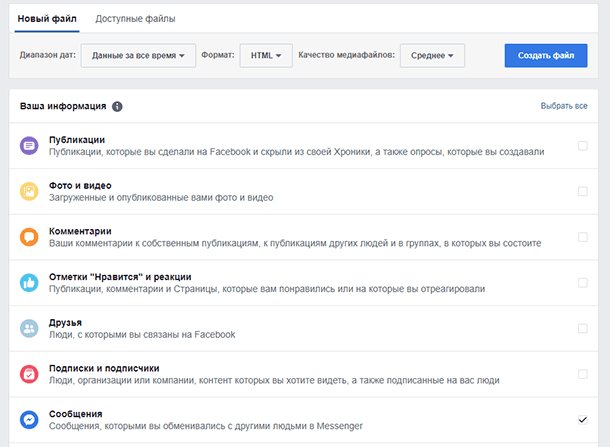
-
После этого нажмите кнопку «Создать файл»
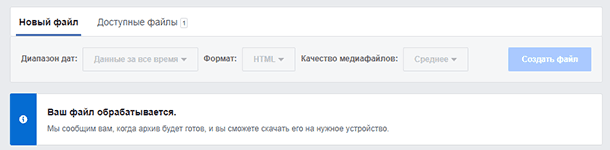
-
По истечению какого-то времени, вам на привязанную к аккаунту электронную почту придёт уведомление о готовности файла с резервной копией сообщений к скачиванию.
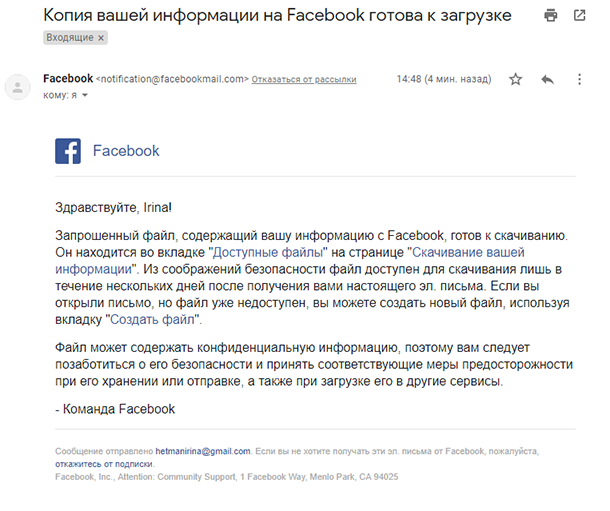
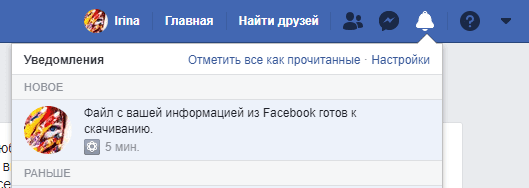
-
Перейдите по ссылке в сообщении «Доступные файлы» или кликните по сообщению в Facebook аккаунте. И скачайте созданную резервную копию сообщений себе на компьютер, нажав кнопку «Скачать».
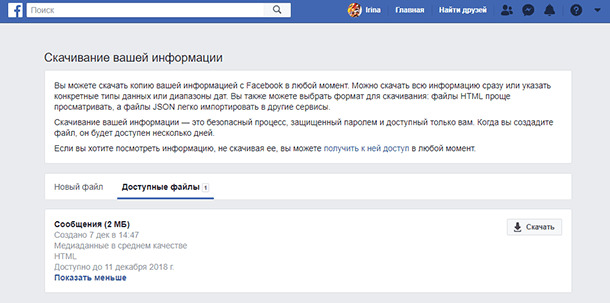
-
Резервная копия сообщений Facebook имеет вид архива, в котором расположены папки со всеми чатами и принятыми или отправленными с помощью мессенджера файлами.
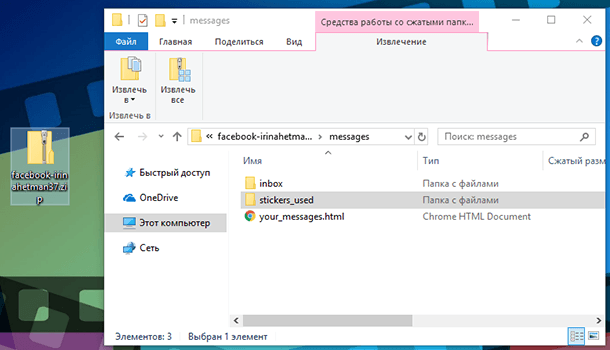
-
В папке «Inbox» вы увидите папки с именами адресата переписки.
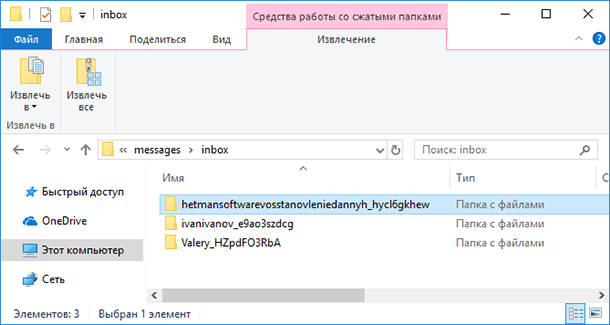
-
Внутри них и будут расположены файлы с перепиской.
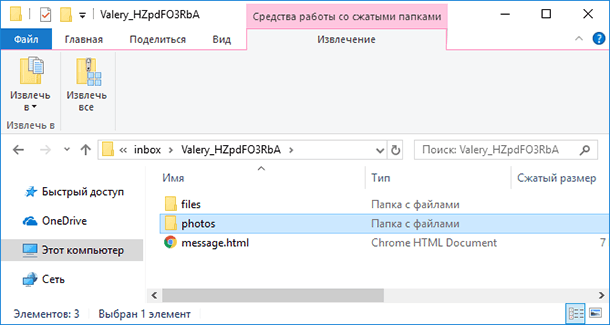
-
Дважды кликните по файлу «message.html». Файл откроется в веб-браузере вашего компьютера, где вы сможете прочитать сообщения данного чата.
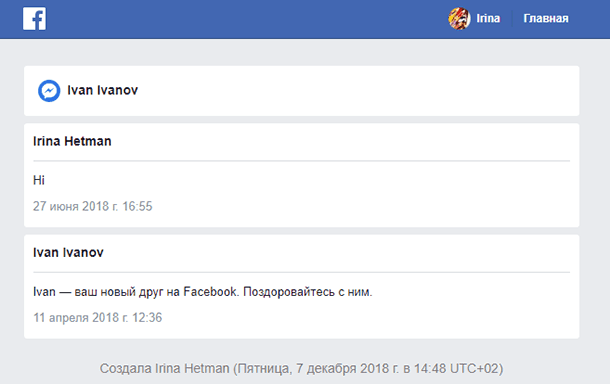
-
Заключение
Удаление – это навсегда, особенно когда речь заходит о ваших сообщениях Facebook. Но не отчаивайтесь. Прежде чем безвозвратно удалить, Facebook вас обязательно переспросит о необходимости именно такого действия. Вам потребуется в всплывающем меню выбрать именно «Удалить», чтобы удалить сообщение.
Пользуйтесь функцией архивирования данных Facebook и вы проблем с утерей важных чатов будет меньше.
Если у вас есть другие вопросы по восстановлению сообщений Facebook, просто оставьте их в комментариях, и мы ответим вам в ближайшее время.
Много других статей на тему восстановления данных вы можете прочесть в нашем блоге. Кроме прочего, вы сможете ознакомиться, как восстановить удалённые сообщения и файлы в WhatsApp и Viber.

Как восстановить историю чатов, контакты, сообщения и файлы в WhatsApp 💬📁⚕️

Как восстановить историю чатов, контакты, сообщения и файлы Viber на Android или Windows 💬📁⚕️

Как восстановить удаленную историю, отправленные файлы, контакты и пароль Skype ⚕️💬🔑